Как да премахнете вируса, блокиране на прозорци (SMS блокер, pornobanner)

Как те могат да търсят, описана в предишната статия тук:
Събитие за почистване на компютър, ние трябва:
- Незаразени компютър (съсед на компютъра, брат или кръстник твърде дойде) - 1 брой
- Флаш памет или празен CD (най-често срещаната USB-флаш памет с минимум 256 мегабайта, или CD / DVD-R ма) - 1 брой
- Интернет достъп (трябва да изтеглите около 200 MB) - 1 брой
- Търпението и изобретателност - за 1 брой
След това е препечатка на статията с уебсайта на техническа поддръжка на Kaspersky Lab:
За да се справи със софтуерни изнудвачите експерти Kaspersky Lab са разработили специална програма Kaspersky WindowsUnlocker. Utility започва, когато стартирате компютъра си със специална версия на изображението на Kaspersky Rescue Disk 10 и ви позволява да работите в двете графичен режим Kaspersky Rescue Disk обувка. и в текста.
1. функционален Kaspersky WindowsUnlocker
Kaspersky WindowsUnlocker средство служи за лечение, инсталирана на компютъра регистър на всички операционни системи (включително монтирани върху отделни дялове, в различни папки на една и съща секция), както и лечение на клонове на потребителя регистър. Kaspersky не WindowsUnlocker прави никакви файлови операции (за лечение на заразени файлове, можете да използвате Kaspersky Rescue Disk 10).
2. Пуснете компютъра с Kaspersky Rescue Disk
За да напишете Kaspersky Rescue Disk върху CD / DVD-ROM или USB-диск, ще трябва незаразен компютър, свързан към Интернет.
1. Свалете специална версия на образа на Kaspersky Rescue Disk, който е включен в полезността комплект Kaspersky WindowsUnlocker.
Можете да изтеглите kav_rescue_10.iso на изображението (
250 MB) до сървъра на Kaspersky Lab.
2. Запис на изображението до желания превозвач.
2.1 запис полезност изображение в CD / DVD-ROM.
Можете да zapisatiso изображение към празен CD / DVD с помощта на някоя програма за запис на оптични дискове (например, Nero Burning ROM, ISO Recorder, DeepBurner. Roxio Creator или друга програма).
2.2 Записване полезност образ на USB-устройство.
Да запишете изображение на USB-устройство, следвайте тези стъпки:
- Свържете USB-устройството към компютъра.
памет се използва за USB-носител успешен запис трябва да бъде не по-малко от 256 MB.Na USB-носител трябва да бъде инсталиран iliFAT32 FAT16 файлова система. Ако USB-диск NTFS файлова система, форматирайте го, или vFAT16 FAT32.Ne използвате за запис на USB-устройство, което вече е домакин на друга операционна система за зареждане. В противен случай компютърът може да отиде правилно.
- Изтеглете програма, за да напишете изображението в USB от сървъра на Kaspersky Lab (
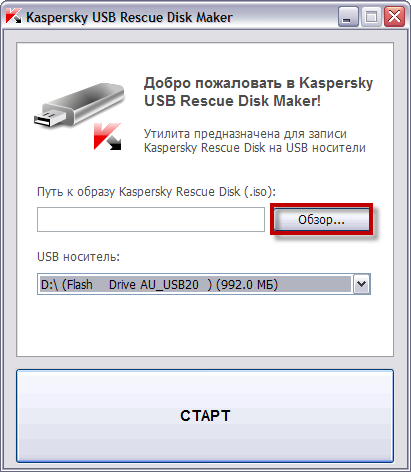
- Изберете от списъка желаната USB-диск.
- Натиснете бутона за стартиране и изчакайте, докато записът приключи.
- В прозореца с информация за успешното приключване на записа, натиснете OK.
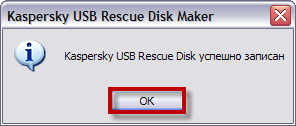
3. Подготовка на компютъра, за да стартирате от създадения диск.
За да изтеглите меню BIOS, като се използва за изтриване или F2 ключ. За някои дънни платки може да използвате клавиша F1. F10. F11, F12. както и следните клавишни комбинации:
Информация за това как да се обадите на менюто на BIOS се показва на екрана в началото на зареждането на операционната система:
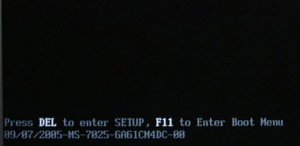
В настройките на BIOS в раздела Boot, уточни диск за първоначално зареждане (за повече информация вижте документацията за дънната платка на вашия компютър):
- Ако изгори изображението в CD-DVD, изберете CD-ROM устройство.
- Ако изгори изображението в USB-устройство, изберете подвижни устройства.
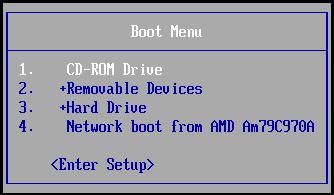
- Поставете CD / DVD-ROM с образа на устройство или свържете USB-диск с записано изображение на компютъра.
4. Стартирайте компютъра от създадения диск.
- Рестартирайте компютъра. След рестартиране, на екрана ще се появи съобщение, натиснете произволен клавиш, за да влезете в менюто.

Ако в рамките на десет секунди, не натиснете произволен клавиш, компютърът автоматично ще зареждане от твърдия диск.
- Използвайте клавишите със стрелки, за да изберете графичен език на интерфейса. Натиснете бутона за въвеждане.

Прочетете използването на лицензното споразумение за Kaspersky Rescue Disk. Ако сте съгласни с неговите изисквания, натиснете 1 на клавиатурата. За да се рестартира, натиснете 2, за да изключите компютъра си, натиснете 3.
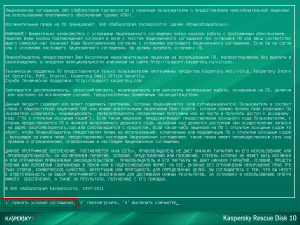
Изберете един от следните режими за сваляне:
Kaspersky Rescue Disk. режим Graphics - зарежда графичен подсистема (препоръчва за повечето потребители)
Ако компютърът ви не е свързан с мишката (например имате лаптоп и вие използвате тъчпада вместо мишка), изберете текстов режим.
Kaspersky Rescue Disk. Текст Mode - зарежда текст потребителски интерфейс представлявана от управителя на конзола файл Midnight Commander.
- Натиснете бутона за въвеждане и да чакат за багажника.

3. лечение на полезност и регистър
За лечението на системния регистър с помощта на Kaspersky WindowsUnlocker изпълнете следните стъпки:
- Ако сте изтеглили Kaspersky Rescue Disk в графичен режим, п Натиснете бутона с буквата K в долния ляв ъгъл на екрана и от менюто изберете терминал. В командния ред, тип windowsunlocker команда и натиснете Enter на клавиатурата.
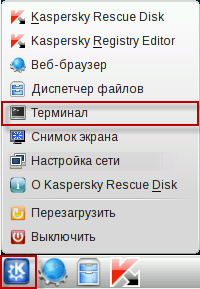
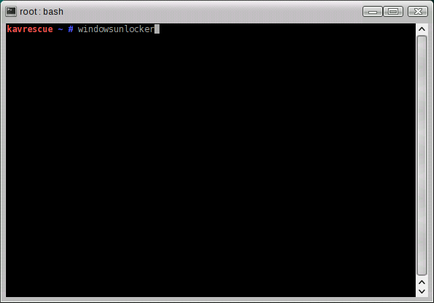
- Ако сте изтеглили Kaspersky Rescue Disk в текстов режим, натиснете F10, за да затворите менюто. В долния chastiokna Midnight Commander в командния ред, тип windowsunlocker и натиснете Enter на клавиатурата.
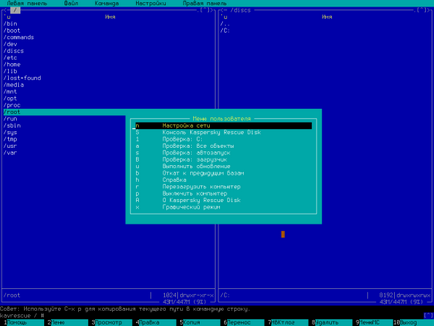
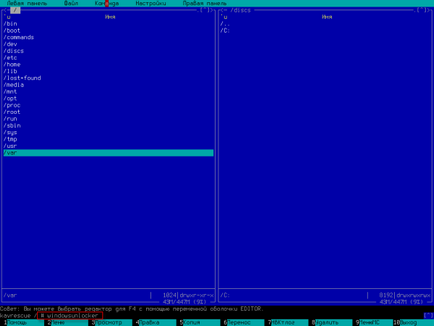
Когато стартирате в терминален прозорец, показва меню с избор на екип, който да изпълнява (за да изберете натиснете съответния бутон и Enter на клавиатурата):
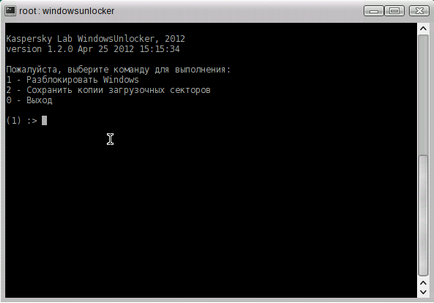
- 1 - Отключване на Windows (за комунални услуги ще почистите системния регистър и показва прозорец с резултата).
Kaspersky Lab специалисти препоръчват да извършите това действие.
- 2 - Запазване на копие на сектора за начално зареждане (комунални копия секторите за начално зареждане в папката Карантина показва пътя към създадените файлове (/var/kl/WUnlocker.1.2.0.0_.d.mm.yy_hh.mm.ss_quarantine/) на екрана ..
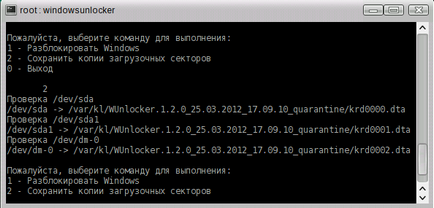
4. Проверете компютъра си с помощта на Kaspersky Rescue Disk
След почистване на системния регистър е необходимо да се отстранят остатъците от изнудване-блокер от вашия компютър. За да направите това, не забравяйте да пуснете пълно сканиране на компютъра с помощта на Kaspersky Rescue Disk.
5. Работа Magazine Kaspersky WindowsUnlocker
- На компютър, кликнете два пъти върху диспечера на файлове (ако се работи в текстов режим, потребителят zakroyteMenyu. С натискане на F10).
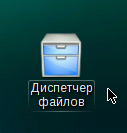
- В менюто на файловия мениджър (в текстов режим - Midnight Commander), намерете папка / реактивна / KI (или / Var / ПТУ в случай на липса на първата папка) и да го отворите.
- Папката съдържа текстов файл тип WUnlocker.1.0.0.0_.d.mm.yy_hh.mm.ss_log% .txt. Този файл е произведение на списание Kaspersky WindowsUnlocker.
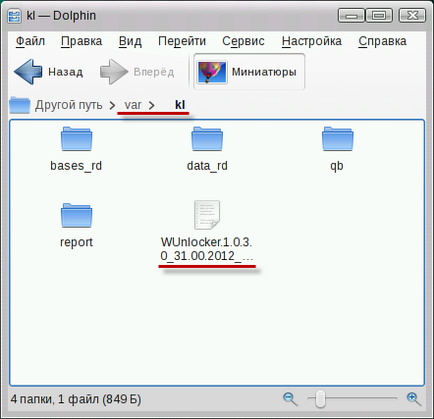
След използване на Kaspersky WindowsUnlocker рестартиране и настройките на BIOS в раздела Boot, зададен като диск за зареждане на вашия твърд диск.
Между другото, често след успешното премахване на вируса в системата са неговите "следи" под формата на, например, блокиран диспечера на задачите.
Как да се определи, че може да се прочете тук:

@ Алик: Щракнете с левия бутон на мишката върху синята икона в долния ляв ъгъл на екрана (където обикновено бутона "Старт"). И след това изберете "Терминал". В отворилия се прозорец въведете думата черно windowsunlocker и натиснете "Enter", за след това изберете от опциите първите (чрез натискане на устройството клавиатура, и "Enter") на всички. Кой ще коригира статията. Благодаря ви за посочване на грешката и успеха в отключване!

@ Evgen: Тук е необходимо да се разбере, че тази програма е предназначена за отключване на най-известните видове вируси и 100% гаранция, не е така, за съжаление. (